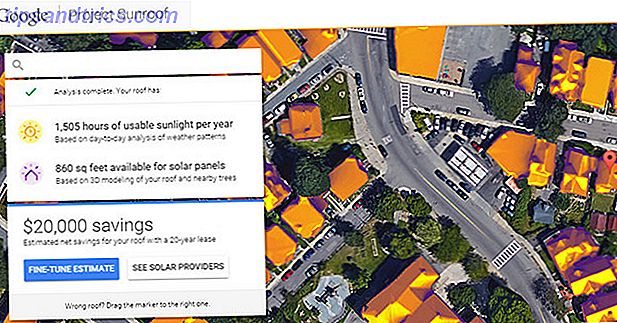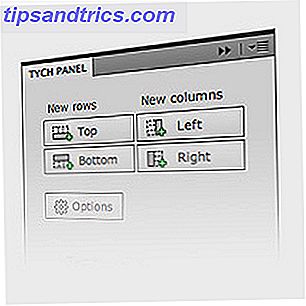 De fleste av oss har sett dem rundt i ting som "Før" og "Etter" bilder, på T-skjorter, eller til og med på kjent kunst, men få innser at det er et litt un-stilig ord som brukes til å beskrive dem. Diptychs og Triptychs er bilder eller bilder som samler to eller tre like (eller forskjellige) bilder og plasserer dem side ved side, ofte skilt av en tynn kantlinje.
De fleste av oss har sett dem rundt i ting som "Før" og "Etter" bilder, på T-skjorter, eller til og med på kjent kunst, men få innser at det er et litt un-stilig ord som brukes til å beskrive dem. Diptychs og Triptychs er bilder eller bilder som samler to eller tre like (eller forskjellige) bilder og plasserer dem side ved side, ofte skilt av en tynn kantlinje.
Diptychs og Triptychs kan brukes til å vise sammenligning (før eller etter, bra eller dårlig, lett eller hardt), som en fortelling, forklare progression eller endring etc. De er faktisk lett nok til å skape. Du trenger bare å ta med to eller tre bilder ved siden av hverandre, og kombinere dem i et enkelt lag. Fra den ydmyke Microsoft Paint, til den mektige Adobe Photoshop, kan et grafisk verktøy som er verdt sitt salt, brukes til å lage en Diptych eller en Triptych.
Nancy viste oss 5 enkle måter å lage dyptykker og andre fotokollager uten Photoshop 5 enkle måter å lage dyptykker og andre fotokollager uten Photoshop 5 enkle måter å lage dyptykker og andre fotokollager uten Photoshop En diptych består av 2 bilder som vises side ved side, og kan ofte være en kreativ og attraktiv måte å fortelle en enda mer forseggjort historie med bildene dine. Mens med litt ... Les mer. La meg gå til Redoubtable Adobe Photoshop og et Open Source-verktøy som gjør flere bilder til disse fantastiske mosaikkene.
Tych Panel - Den gratis Open Source Tool for å lage din "Tychs"

Ideen til å lage denne Photoshop-utvidelsen kom inn i fotografens hode. Reimund Trost er en bryllupsfotograf fra Sverige, og jeg ser hvorfor han vil ha et brukervennlig 'nTych' skapt verktøy. Hvis diptych- eller triptych-verktøyet er klokt nok, kan du gjøre unna med de vanlige Photoshop-handlingene eller malingsprosessen. Tych Panel (Versjon 2) er frukten av hans arbeid. Som han sier,
Det er en død enkel Adobe Photoshop-utvidelse som automatiserer prosessen med å legge ut bilder ved siden av. Det gjør det enkelt å lage diptychs, triptychs, quadtychs og et nesten ubegrenset sett med tilpassede layouter.
Tych Panel er åpen kildekode og den lille ZXP filen kan åpnes (installert) via Photoshop's Extension Manager. Du kan klikke på filen, og hvis du har Photoshop installert, er prosessen ganske enkel. En 'utvidelse er ikke signert' kan komme opp, men du kan sikkert ignorere det.
Automatiser bildemosaikkene dine med noen få klikk
Ovennevnte video blitzes gjennom prosessen, men som jeg håper gjør, setter du pris på kraften i automatisering det bringer til kunsten å lage mosaikker. Start Tych Panel fra Adobe Photoshop - Window . Jeg bruker Adobe Photoshop CS5 her.
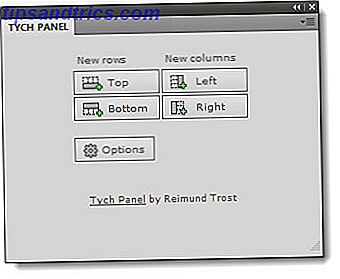
Automatiseringen stammer fra Alternativer . Som videoen ovenfor forklarer, er en av de fine funksjonene at du kan opprettholde en målbredde eller høyde når du legger til bilder. Dette er et viktig hensyn for bloggere som ønsker å passe diptychs og triptychs i henhold til blogging retningslinjer. Du kan imidlertid også bruke de ubegrensede alternativene ved å ikke gi noen bredde og høyde tall. Men jeg foretrekker å gå med målbredde eller høyde.
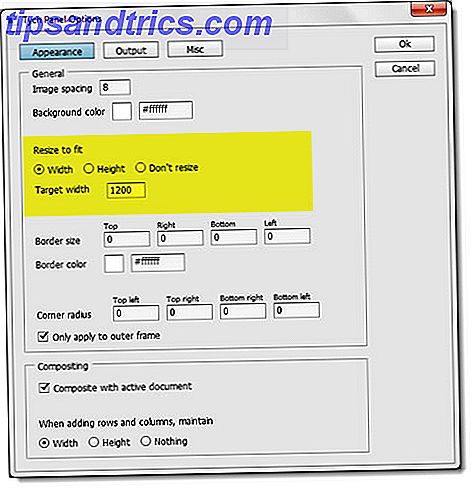
Utgangspunktet er å lage en diptych først ved å legge til de to første bildene og deretter utvide mosaikken ved å velge nye rader og nye kolonner og plassere bildene dine nøyaktig. Knappene øverst, nederst, venstre og høyre gir deg ubegrensede sett med tilpassede layouter.

Hvis du velger flere bilder, kan du ombestille miniatyrbildene og fikse deres relative posisjon på lerretet. Som hvert bilde er ingenting annet enn et lag, er ombestillingen lett nok til å forstå.
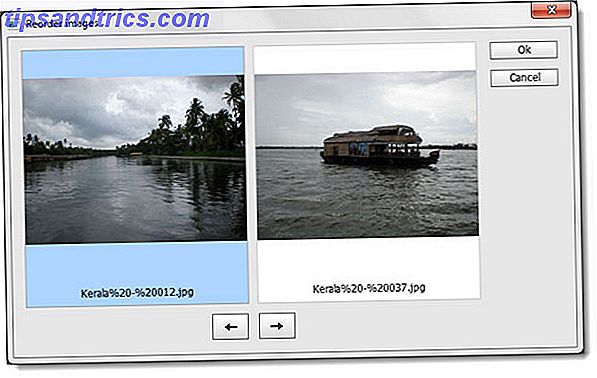
Fine-Tuning-funksjonene
Smarte objekter og lagsmasker
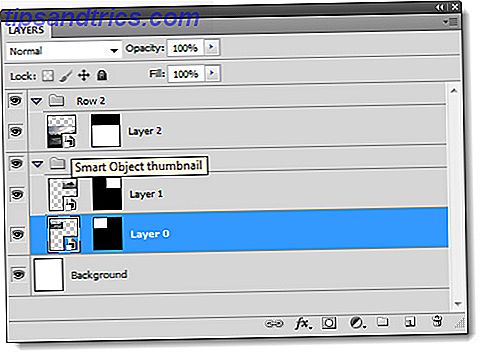
Ved hjelp av smarte objekter er en avansert Photoshop-ferdighet. Smarte gjenstander tillater i utgangspunktet ikke-destruktiv redigering av den opprinnelige kildebildefilen ved å koble det opprinnelige bildet med bildet i Photoshop-dokumentet. Digitale fotografer bruker lagmasker og smarte objekter for ulike bildekorrigeringer uten å påvirke den opprinnelige filen. Du kan endre utseendet til et bilde ved hjelp av smarte objekter, men du kan ikke legge til eller fjerne pikselinformasjon fra en smart objekt.
I Tych Panel 2 kan du bruke smarte objekter for å omskjøre bildene dine etter at de har blitt lagt ut. Aktivere smarte objekter i alternativene, og alle lagene blir konvertert til smarte objekter og får de aktuelle lagmaskene automatisk.
Avrundede hjørner
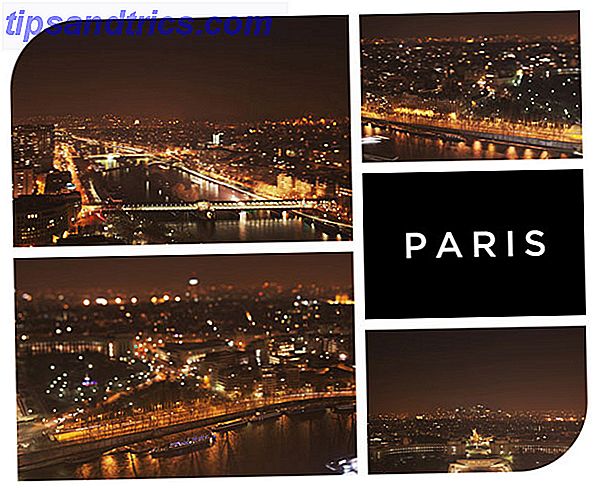
Du kan ytterligere "forskjønne" dine mosaikker ved å spesifisere pikselverdier for hjørneradius, og dermed tillate avrundede hjørner. Du kan lage interessante kombinasjoner med bakgrunnsfarger og tomme bilder. Bildet ovenfor er hentet fra utviklerens galleri.
Handlinger for endelig oppretting
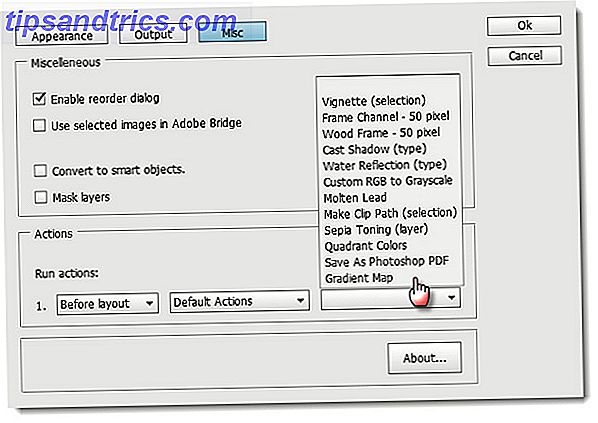
Hvis du ikke er fornøyd med en enkel diptych eller triptych, kan du dekorere bildet ditt med settet av handlinger du har tilgjengelig som standard eller noen egendefinerte som du kanskje har installert.
Tych Panel 2 gir meg nok tilpasningsalternativer for kreativ kontroll over diptyker og triptykker. Hvis jeg bruker Photoshop, er det absolutt den smidigeste måten å gå om det. Photoshop er et vanskelig verktøy for å mestre på det beste av tider (selv om våre Photoshop Guides kan hjelpe deg der ute). Produktivitetsverktøy som Tych Panel reduserer prosessen. Hvis du er i digital fotografering eller er en kreativ kunstner, hvor lett finner du dette verktøyet?